FAQ access 2007

Sommaire
>
Formulaires
Comment afficher l'assistant de modification d'une liste de valeurs en VBA ?
Comment afficher un calendrier pour la saisie des dates dans une table ?
Comment alterner la couleur des enregistrements dans un formulaire ?
Comment créer des boutons possédant une légende et une icône ?
Comment forcer l'utilisateur ŕ utiliser le calendrier ?
Comment modifier la légende des boutons de déplacements ?
Comment modifier le contenu d'une zone de liste de valeurs ?
Comment modifier le contenu d'une zone de liste 'Tables/Requętes' ?
Comment se passer d'un contrôle RichTextBox pour écrire du texte enrichi ?
4.1. Formulaire ŕ double affichage (4)
Comment empęcher l'utilisateur de déplacer la barre de fractionnement ?
Comment masquer la barre séparant le formulaire de la grille de données ?
Comment modifier la position de la grille dans un formulaire ŕ double affichage ?
Comment verrouiller la grille de données dans un formulaire ŕ affichage double ?
Comment afficher l'assistant de modification d'une liste de valeurs en VBA ?
Comment afficher un calendrier pour la saisie des dates dans une table ?
Comment alterner la couleur des enregistrements dans un formulaire ?
Comment créer des boutons possédant une légende et une icône ?
Comment forcer l'utilisateur ŕ utiliser le calendrier ?
Comment modifier la légende des boutons de déplacements ?
Comment modifier le contenu d'une zone de liste de valeurs ?
Comment modifier le contenu d'une zone de liste 'Tables/Requętes' ?
Comment se passer d'un contrôle RichTextBox pour écrire du texte enrichi ?
4.1. Formulaire ŕ double affichage (4)
Comment empęcher l'utilisateur de déplacer la barre de fractionnement ?
Comment masquer la barre séparant le formulaire de la grille de données ?
Comment modifier la position de la grille dans un formulaire ŕ double affichage ?
Comment verrouiller la grille de données dans un formulaire ŕ affichage double ?
| ||
| auteur : Christophe Warin | ||
Deux étapes sont nécessaires :
Si l'utilisateur annule la saisie, une erreur 2501 est levée (l'action DoCmd a été annulée). Il est impératif de gérer cette erreur.
Exemple :
|
| ||
| auteur : Christophe Warin | ||
Rien de plus simple. Lorsque vous créez une zone de texte liée ŕ un champ date,
vous pouvez choisir d'afficher un contrôle calendrier lorsque la zone de texte reçoit le focus.
Pour cela, vérifiez que la propriété Afficher le sélecteur de date de la zone de texte est fixée ŕ : Ŕ certaines dates.
Si la zone de texte n'est pas liée ŕ un champ date, il faut que son format soit un format de date.
|
| ||
| auteur : Christophe Warin | ||
La mise en place d'un systčme bicolore dans les formulaires a souvent été une galčre pour les développeurs Access.
La version 2007 amčne un réel plus de ce coté-lŕ. Plus besoin de bricolage,
les formulaires gčrent nativement l'alternance des couleurs un enregistrement sur deux.
Cliquez avec le bouton droit sur la zone détail du formulaire, réglez la couleur d'arričre-plan
ainsi que la deuxičme couleur (Autre couleur d'arričre-plan/Remplissage...)
C'est fini.
Ces propriétés sont aussi accessibles dans la liste des propriétés de la zone détail : Couleur fond et Autre couleur fond.
En VBA, il s'agit des membres DataSheetBackColor et DataSheetAlternateBackColor de l'objet Form.
|
| ||
| auteur : Christophe Warin | ||
Avant, cela n'était pas possible. Il fallait choisir entre icône ou texte mais pas les deux ŕ la fois.
Avec Access 2007, c'est désormais possible mais le nom de la propriété en version française est plutôt farfelu : Disposition des légendes des images.
Sélectionnez alors la position désirée pour le texte.
En VBA, il s'agit de la propriété PictureCaptionArrangement
|
| ||
| auteur : Christophe Warin | ||
Pour que l'utilisateur soit obligé de saisir les dates avec le calendrier, deux étapes sont nécessaires :
L'étape 1 est réalisable via l'évčnement Touche Appuyée du contrôle. Il suffit alors de fixer le paramčtre KeyCode ŕ 0.
Pour la deuxičme étape, le plus simple est d'afficher le calendrier dčs que le contrôle reçoit le focus. Il faudra donc
exécuter la commande DoCmd.RunCommand acCmdShowDatePicker sur l'évčnement Reception Focus.
|
| ||
| auteur : Christophe Warin | ||
Un moyen simple de personnaliser la barre de boutons de déplacement consiste
ŕ modifier la légende oů est écrit par défaut : Enr. (comme Enregistrement).
Dans le cas d'un formulaire affichant une liste de clients,
vous pouvez par exemple faire figurer le nom du client suivant l'enregistrement courant :
|
| ||
| auteur : Christophe Warin | ||
Il faut définir la nouvelle propriété "Autoriser les modifications de la liste de valeurs" ŕ Oui
Ainsi, lorsque l'utilisateur sélectionne la zone de liste, un bouton contextuel est affiché en bas de celle-ci.
Un clic sur ce bouton ouvre un assistant Access oů l'utilisateur pourra modifier la liste de valeurs.
|
| ||
| auteur : Christophe Warin | ||
Tout d'abord créer un formulaire d'ajout basé sur la table oů la zone de liste puise ses données.
Pour n'autoriser que l'ajout de données, fixez sa propriété Entrées Données ŕ Oui.
Insérez (ŕ l'aide de l'assistant) un bouton de commande "Valider" charger de fermer le formulaire.
Enregistrez ce formulaire en le nommant FRM_Ajout.
Modifiez le code du bouton de telle sorte qu'il recharge le contenu de la zone de liste (Requery) du formulaire principal.
Exemple :
Vous n'avez plus qu'ŕ renseigner le nom du formulaire d'ajout dans la propriété Formulaire Modifier les éléments de la liste de la zone de liste.
Access se chargera d'afficher un bouton de modification des éléments en dessous de la zone de liste lorsqu'elle sera active.
|
| ||
| auteur : Christophe Warin | ||
Dorénavant, les zones de texte supportent la mise en forme des caractčres.
Cela signifie qu'il est désormais possible d'appliquer une police de caractčres
différente pour quelques mots de la zone de texte sans que cela n'affecte tout son ensemble.
Pour cela, il faut définir la propriété Format du Texte (onglet Données) du contrôle ŕ Texte enrichi.
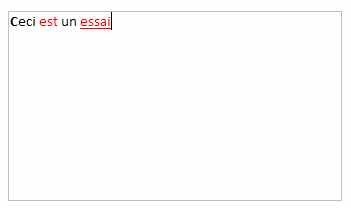
En définissant cette męme propriété au niveau d'un champ texte d'une table, la mise en forme de la zone de texte sera conservée dans la table au format HTML.
|




